WPS Excel在数字后面批量添加圆点的方法
时间:2023-12-13 11:36:38作者:极光下载站人气:113
很多小伙伴在对表格文档进行编辑的过程中都会选择使用Wps软件,因为在该软件中,我们可以使用各种工具对表格中的数据进行编辑。有的小伙伴想要批量给表格中的数据后面添加上小数点,但又不知道该怎么进行设置。其实很简单,我们只需要选中这些数据,然后右键单击选择设置单元格格式选项,接着在自定义页面中直接输入“@"."”,最后再点击确定选项即可。有的小伙伴可能不清楚具体的操作方法,接下来小编就来和大家分享一下wps
excel在数字后面批量添加圆点的方法。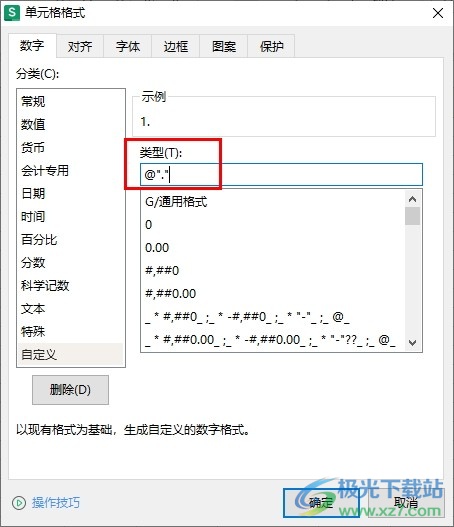
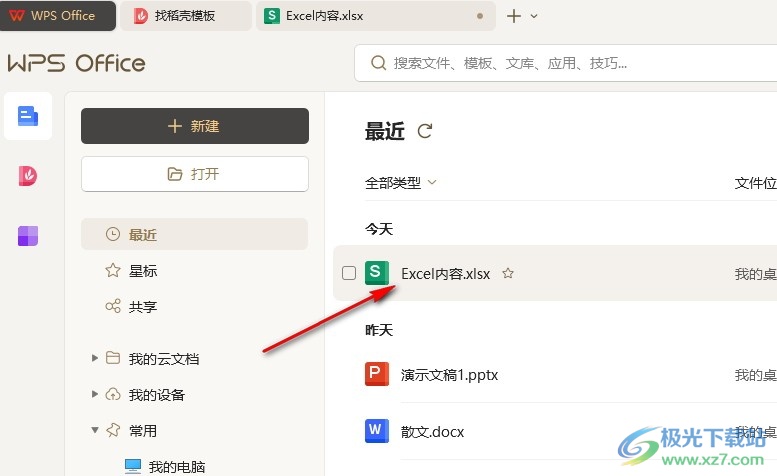
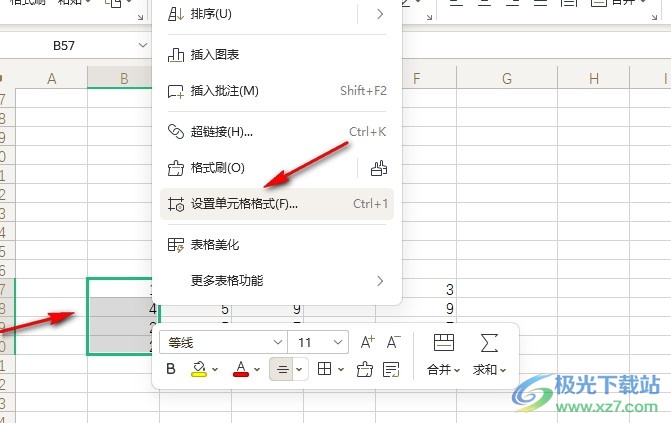
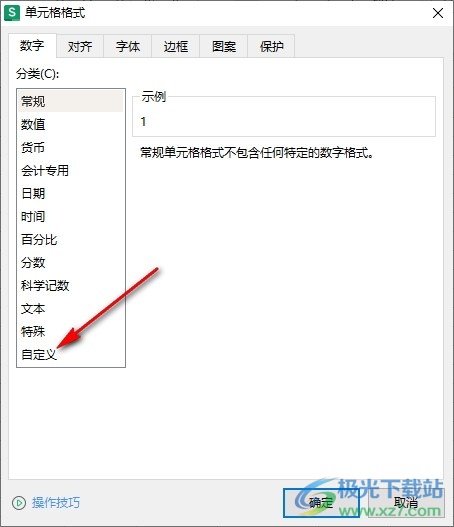
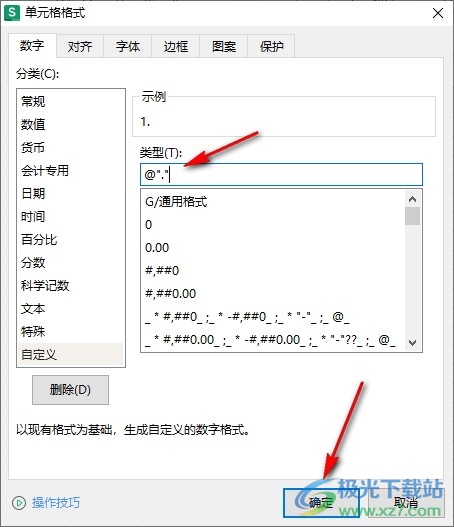
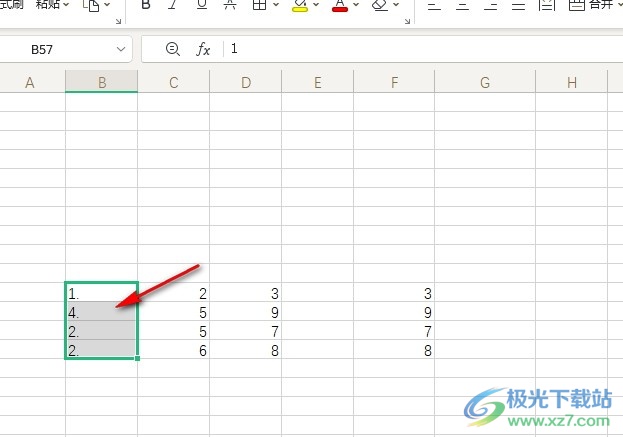
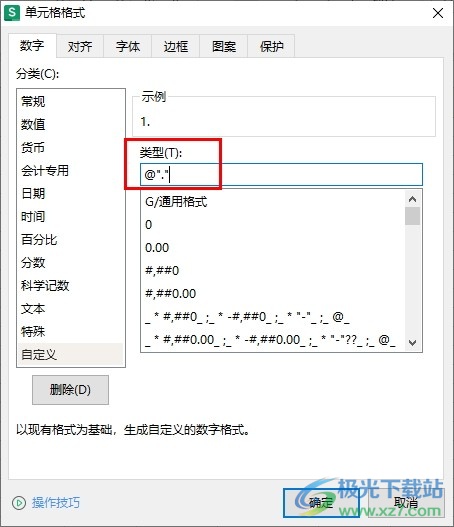
方法步骤
1、第一步,我们在电脑中打开WPS软件,然后在WPS首页点击打开一个表格文档
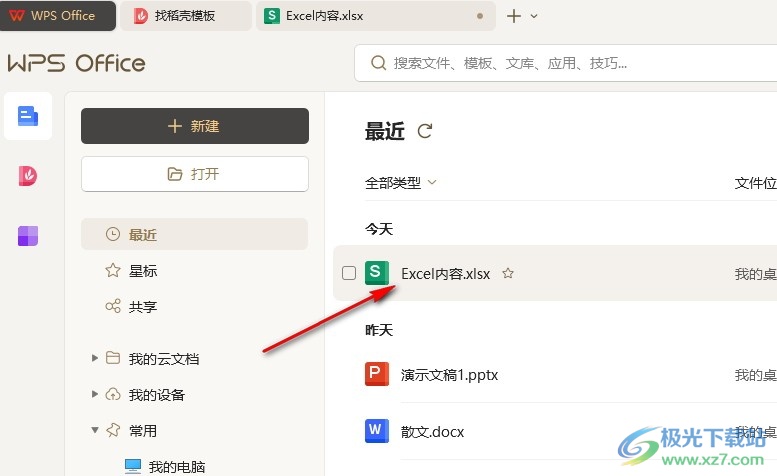
2、第二步,进入表格文档编辑页面之后,我们在该页面中选中数据所在单元格,然后右键单击选择“设置单元格格式”选项
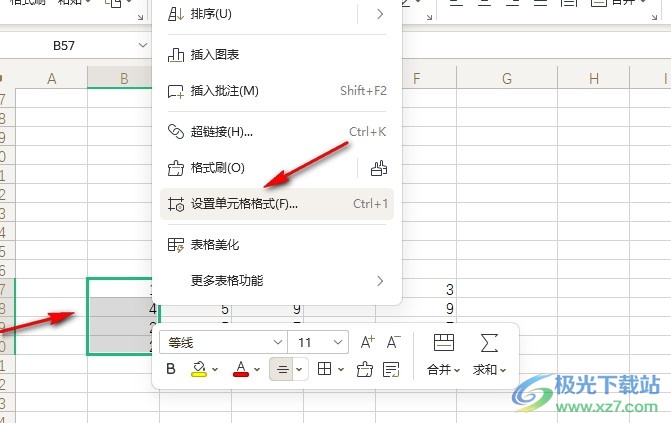
3、第三步,进入单元格格式页面之后,我们在左侧列表中打开自定义选项
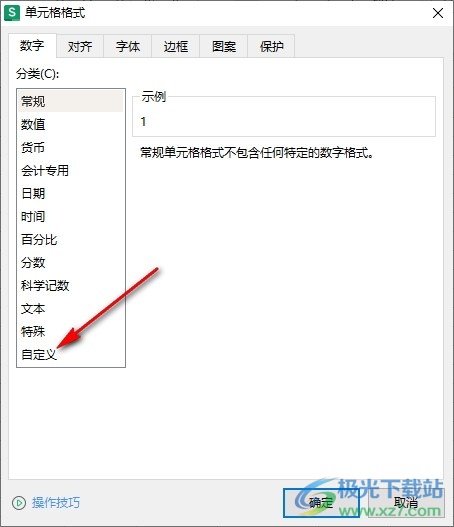
4、第四步,在自定义页面中,我们在类型的框内输入“@"."”,然后点击确定选项即可
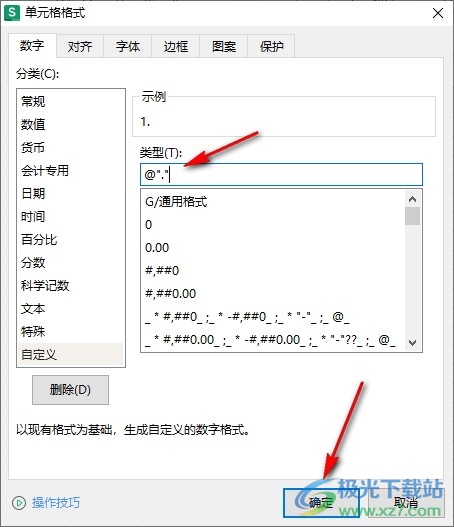
5、第五步,点击确定选项之后,我们回到表格页面中就能看到选中的数据后面自动加上了“.”
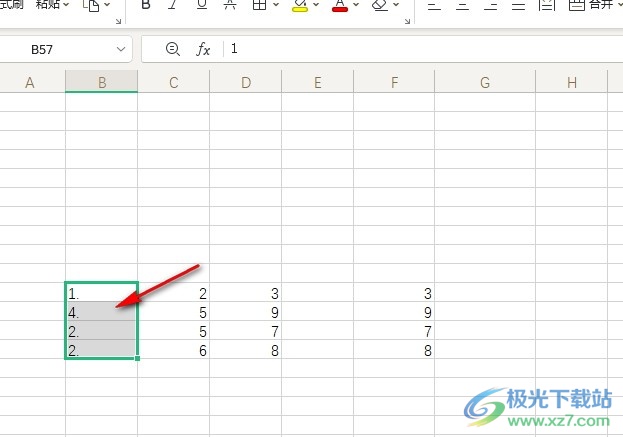
以上就是小编整理总结出的关于WPS Excel在数字后面批量添加圆点的方法,我们在表格编辑页面中选中数据,然后右键单击选择设置单元格格式选项,接着在自定义页面中输入“@"."”,再点击确定选项即可,感兴趣的小伙伴快去试试吧。

大小:240.07 MB版本:v12.1.0.18608环境:WinAll, WinXP, Win7, Win10
- 进入下载
标签WPS Excel在数字后面批量添加圆点,WPS表格
相关推荐
相关下载
热门阅览
- 1百度网盘分享密码暴力破解方法,怎么破解百度网盘加密链接
- 2keyshot6破解安装步骤-keyshot6破解安装教程
- 3apktool手机版使用教程-apktool使用方法
- 4mac版steam怎么设置中文 steam mac版设置中文教程
- 5抖音推荐怎么设置页面?抖音推荐界面重新设置教程
- 6电脑怎么开启VT 如何开启VT的详细教程!
- 7掌上英雄联盟怎么注销账号?掌上英雄联盟怎么退出登录
- 8rar文件怎么打开?如何打开rar格式文件
- 9掌上wegame怎么查别人战绩?掌上wegame怎么看别人英雄联盟战绩
- 10qq邮箱格式怎么写?qq邮箱格式是什么样的以及注册英文邮箱的方法
- 11怎么安装会声会影x7?会声会影x7安装教程
- 12Word文档中轻松实现两行对齐?word文档两行文字怎么对齐?
网友评论